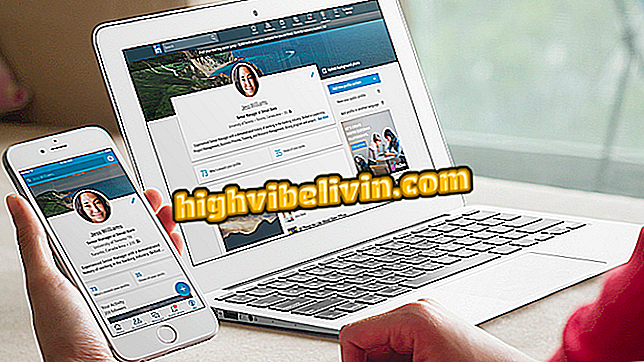Outlook mobiililaitteissa: ilmoitusten määrittäminen
Outlook tarjoaa useita tapoja määrittää sähköpostiviestejä puhelimeen. Microsoft-sovelluksella, joka on yhteensopiva myös Gmailin, Yahoo Mailin ja muiden palvelujen kanssa, on ensisijaiset hälytykset ja Älä häiritse -tilaa. Molempien toimintojen avulla voit vähentää tarpeettomien varoitusten määrää ja välttää keskeytyksiä tietyillä käyttäjäkohtaisilla aikoina.
Katso opetusohjelmasta, jota pelataan Galaxy S8: lla Android 8 Oreolla, miten ohjelmoida ilmoituksia vastaanotetusta viestistä.

Katso, miten voit seurata Outlook-ilmoituksia puhelimessasi
Haluatko ostaa matkapuhelin-, TV- ja muita alennustuotteita? Tunne vertailu
Vaihe 1. Avaa Outlook-sivuvalikko ja avaa asetukset koskettamalla hammaspyörää. Valitse sitten "Ilmoitukset".

Avaa Outlook-ilmoitusten valikko
Vaihe 2. Napauta "Ilmoitukset", jos haluat valita, millaisia sähköpostiviestejä ilmoitetaan Outlookissa. Oletusarvon mukaan sovellus on määritetty ilmoittamaan käyttäjälle vain, kun prioriteettikentässä "Kohokohdat" on uusia viestejä. Valitse vaihtoehto, johon haluat määrittää hälytykset.

Ota tärkeät ilmoitukset käyttöön
Miten Älä häiritse
Sen lisäksi, että Outlook seuraa ilmoitusten merkitystä viestin tärkeyden mukaan, voit myös asettaa tiettyjä aikoja hiljaamaan sovelluksen.
Vaihe 1. Avaa sivuvalikko ja avaa vaihtoehdot napauttamalla yläreunassa olevaa kellon kuvaketta. Näytön ensimmäisessä osassa voit säätää mykistystä kolmella tavalla: manuaalisesti ("Ennen kuin kytket sen pois päältä") yhden tunnin ajan tai kunnes seuraavana päivänä kello 8:00.

Mykistä Outlook ennalta määritetyn ajan
Vaihe 2. Alla "Tapahtumien aikana" -vaihtoehdossa käytetään Outlookissa sähköpostitse hyväksyttyjä kalenterimerkintöjä hiljaaksesi sovelluksen kokousten ja muiden tärkeiden aikojen aikana. "Työn aikana" ja "Viikonloppuisin" -kohdissa on joukko tiettyjä aikoja, jolloin Outlook ei pysty antamaan ilmoituksia. Kaikissa kolmessa tapauksessa sovellus sammuu automaattisesti ja aktivoi hälytykset uudelleen.

Aseta Älä häiritse tärkeitä aikoja
Vaihe 3. Käyttäjä voi milloin tahansa peruuttaa Ei häiritse -toiminnon palauttaaksesi ilmoitukset uudelleen. Napauta kelloa sivuvalikon yläosassa ja valitse "Pois".

Ota Outlook-ilmoitukset uudelleen käyttöön milloin tahansa
Outlook: Vaihda Exchange .Ost-tiedosto .Pst? Käyttäjät vastaavat foorumissa

Tutustu uuden Gmailin uusiin ominaisuuksiin